Fenêtre « Transmettre pour amalgame »
Cette fenêtre vous permet de transmettre des commandes à rassembler. Cette fonction sert à regrouper des parties d’une commande ayant des conditions d’impression particulières et autres que celles du reste de la commande (par ex. les enveloppes avec un autre grammage, etc.) avec des parties d’autres commandes ayant les mêmes conditions requises, afin de les sortir ensemble, sur une même plaque (voir aussi Commandes en amalgame).
Dans ce cas, les données sont déposées dans le pool de commandes en amalgame de la Prinect Signa Station sous forme de fichier xml.
La sélection de pages ou feuilles d’une commande étant requise pour procéder à la transmission pour amalgame, nous procèderons comme ceci :
Si, dans la commande, il existe des feuilles avec des pages assignées, « toutes les feuilles » seront transmises. Si aucune page n’est assignée, aucun transfert n’aura lieu.
S’il n’existe aucune feuille mais des listes de pages avec des pages assignées, ce sont les « pages des listes de pages » qui seront transmises.
S’il n’existe aucune liste de pages avec des pages assignées, « toutes les pages » de la commande seront transmises. Si la commande ne contient aucune page, aucune page ne sera transmise.
Quantité à livrer
Entrez ici la quantité à livrer.
Surproduction
Entrez ici le pourcentage à produire en plus.
Code produit
Entrez ici un code produit existant.
Version
Remarque : La liste déroulante « Version » n’est accessible que s’il existe des feuilles versionnées à transmettre.
Choisissez la version à transmettre. La liste déroulante permet de transférer les versions de votre choix ou, si vous choisissez « Tous », de transférer toutes les versions disponibles.
Remarque : Selon la ou les versions choisies, le contenu des zones de saisie pour la quantité à livrer et la surproduction pourra différer.
Pliage
Vous pouvez écraser ici la consigne de pliage du modèle de partie du produit sélectionné.
Dans le cas de plis asymétriques, vous pouvez préciser les proportions souhaitées. Pour ce faire, utilisez la zone de texte « Règle ».
Exemple : Schéma : « F4-1 » et règle : « X40X60 » (pour une carte de visite à pli asymétrique)
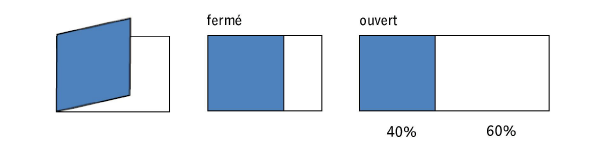
Schéma
Vous pouvez saisir ici directement le nom du schéma de pliage voulu (par ex. « F4-1 »).
Bouton « Sélectionner »
Un clic sur le bouton « Sélectionner » fait apparaître une fenêtre contenant la liste des schémas disponibles de la Prinect Signa Station. Sélectionnez-y le schéma souhaité. Cliquez sur « OK » pour valider et refermer la fenêtre. Le schéma choisi apparaît alors dans la zone de texte « Schéma ».
Règle
Cette zone de texte s’active dès lors que la zone de texte « Schéma » est renseignée. Vous trouverez des informations complémentaires sur les règles de pliage dans l’info-bulle.
Un clic sur le bouton « + » fait apparaître les modèles de séquences disponibles. Sélectionnez y une séquence Prepare.
Affiche les feuilles d’impression activées avec le bouton « Modifier ».
Bouton « Modifier »
Un clic sur le bouton « Modifier » déclenche l’ouverture de la fenêtre « Couleurs ». Vous pouvez sélectionner ici les feuilles d’impression souhaitées pour l’amalgame.
Qualité
Entrez ici la qualité du support d’impression telle qu’elle est dénommée sur la Prinect Signa Station (par ex. matt, glossy, etc.).
Si un grammage est défini pour l’une des feuilles, ce grammage sera repris lors de la transmission pour amalgame. Il sera affiché ici mais ne pourra pas être modifié. En revanche, si aucun papier avec grammage n’est assigné à la feuille, cette valeur pourra être éditée. Dans ce cas, le champ sera déjà renseigné avec le grammage assigné à la commande s’il est disponible.
Choisissez ici le sens du papier ou l’orientation de la feuille par rapport à la fibre du papier :
•provenant de la maquette source : si vous choisissez cette entrée, pour créer la maquette d’assemblage la Prinect Signa Station adoptera le sens du papier défini pour cette feuille dans la maquette source. Cette entrée est présélectionnée par défaut.
•Standard
•Pivoté
•Uniforme
Spécifier date d’échéance
Si vous choisissez la fonction « Spécifier date d’échéance », le champ pour la saisie de la date s’active. Vous pouvez y définir la date (date et heure) à laquelle la commande devra être terminée.
Bouton « Sélectionner date d’échéance »
Un clic sur ce bouton fait apparaître un calendrier, voir aussi Fenêtre « Sélectionner la date ».
Commentaire
Entrez ici un commentaire expliquant par ex. le motif de la prise en charge des frais.
Etat
Suite à « Transmettre pour amalgame », vous pouvez ajouter à la commande des attributs personnalisés, éditer ou modifier les attributs existants. Ici est indiqué si des attributs sont utilisés ou pas.
Bouton « Editer »
Un clic sur le bouton « Editer » déclenche l’ouverture de la fenêtre « Attributs personnalisés ». Parmi les attributs existants, choisissez ceux dont vous avez besoin pour votre commande. S’il n’existe aucun attribut personnalisé dans le système, vous recevrez un message vous indiquant où créer de tels attributs.
Remarque : Les attributs personnalisés peuvent être créés sous « Administration > Préférences > Tous les utilisateurs > Attributs personnalisés ».
Barre de commande du bas
|
Bouton de commande |
Fonction |
|---|---|
|
OK |
Un clic sur ce bouton permet de valider les modifications préalablement effectuées. |
|
Annuler |
Un clic sur ce bouton permet de fermer la fenêtre sans qu’aucune action ne soit réalisée. |